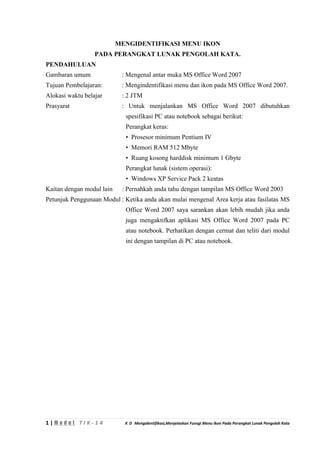
Modul 14
- 1. MENGIDENTIFIKASI MENU IKON PADA PERANGKAT LUNAK PENGOLAH KATA. PENDAHULUAN Gambaran umum : Mengenal antar muka MS Office Word 2007 Tujuan Pembelajaran: : Mengindentifikasi menu dan ikon pada MS Office Word 2007. Alokasi waktu belajar : 2 JTM Prasyarat : Untuk menjalankan MS Office Word 2007 dibutuhkan spesifikasi PC atau notebook sebagai berikut: Perangkat keras: • Prosesor minimum Pentium IV • Memori RAM 512 Mbyte • Ruang kosong harddisk minimum 1 Gbyte Perangkat lunak (sistem operasi): • Windows XP Service Pack 2 keatas Kaitan dengan modul lain : Pernahkah anda tahu dengan tampilan MS Office Word 2003 Petunjuk Penggunaan Modul : Ketika anda akan mulai mengenal Area kerja atau fasilatas MS Office Word 2007 saya sarankan akan lebih mudah jika anda juga mengaktifkan aplikasi MS Office Word 2007 pada PC atau notebook. Perhatikan dengan cermat dan teliti dari modul ini dengan tampilan di PC atau notebook. 1|Modul TIK-14 K D Mengidentifikasi,Menjelaskan Funsgi Menu Ikon Pada Perangkat Lunak Pengolah Kata
- 2. KEGIATAN BELAJAR Berikut adalah tampilan jendela MS Office Word 2007: Keterangan gambar: 1. Tombol Microsoft Office/Office Button , hampir sama dengan menu file pada Microsoft Word versi sebelumnya (2000, XP, dan 2003). Tombol ini Digunakan untuk membuat file baru, membuka file, menyimpan file, mencetak, dan keluar dari Microsoft Word. Di sebelah kanan office button terdapat tombol yang digunakan untuk menyimpan , Undo , Redo dan Customize Quick Access Toolbar Berisi menu new, open, save, print, dan sebagainya. 2. Toolbar Quick Access, yang secara default toolbar ini menyediakan tombol Save, Undo, dan Repeat. Namun dapat ditambah dengan mengklik gambar panah (drop down) di 2|Modul TIK-14 K D Mengidentifikasi,Menjelaskan Funsgi Menu Ikon Pada Perangkat Lunak Pengolah Kata
- 3. ujung kanan toolbar ini dan tandai yang belum ditampilkan atau klik More Commands. Klik disini 3. Title bar, yang terletak paling atas pada jendela word. Title bar ini menampilkan nama dokumen yang sedang kita buka. Untuk dokumen yang belum disimpan/diberi nama maka Microsoft Word akan menampilkan file tersebut dengan nama Document 1, 2, 3 dan seterusnya. Di pojok kanan sebelahnya window terdapat tombol minimize, maximize, dan menutup aplikasi word 4. Tombol Close , Tombol tersebut berfungsi menutup aplikasi Microsoft Word. 5. Menu dan Toolbar seperti yang ada di bawah ini. Setiap menu yang aktif (yang kita Klik) akan memunculkan toolbar dibawahnya. Toolbar merupakan deretan tool-tool (gambar-gambar yang berbentuk tombol) yang mewakili perintah dan berfungsi untuk mempermudah dan mengefisienkan pengoperasian program. Pada Microsoft Office 2007 terdapat 7 Tab Menu dan Ikon (toolbar) , antara lain: 1.1 Tab Menu Home terdiri dari a. group Clipboard, dalam group ini terdapat fungsi Paste, Fungsi paste special, fungsi Cut,fungsi copy. Group Font, Group Paragraph, Group Styles dan group Editing. 3|Modul TIK-14 K D Mengidentifikasi,Menjelaskan Funsgi Menu Ikon Pada Perangkat Lunak Pengolah Kata
- 4. b. Pengaturan huruf (font) Pada pengaturan huruf (font) terdapat pengaturan tipe dan ukuran huruf; format huruf (Bold – tebal, Italic – miring dan Underline – garis bawah); Subscript (misalnya: A2, A3) dan Superscript (misalnya: A2, A3); pewarnaan huruf (misalnya: pelangi); penandaan tulisan (misalnya: strikethrough); penandaan huruf dengan warna (misalnya: rahasia); pengaturan komposisi besar / kecil huruf dengan grow font atau shrink font (misalnya: PengUMUMan Pengaturan). c. Pengaturan Paragraf (Paragraph) Pada bagian paragraph berisi ikon-ikon pengaturan paragraf yang terdiri dari identasi, justify, atau perataan penomoran dna bulleting Pada pengaturan paragraf (Paragraph) terdapat pengaturan letak kalimat dengan menggunakan fungsi : Align Text Left (rata kanan), Center (rata tengah), Align Text Right (rata kiri) dan Justify (rata penyesuaian); Line Spacing (Spasi Baris); Shading (untuk memberikan pewarnaan pada background), Borders; Short (pengurutan huruf atau angka); dll. d. Pengaturan Mode (Styles) Pengaturan ini berfungsi agar tampilan penulisan sesuai dengan kebutu kebutuhan untuk laporan atau presentasi. Pada Change Styles ada beberapa pilihan e. Pengaturan Koreksi (Editing) Dalam pentuaran koreksi (edting), terdapat fungsi Find, Replace, dan Select. Fungsi Find biasanya digunakna untuk mencari kalimat yang diperlukan. 4|Modul TIK-14 K D Mengidentifikasi,Menjelaskan Funsgi Menu Ikon Pada Perangkat Lunak Pengolah Kata
- 5. Fungsi Replace biasanya digunakan untuk menggantikan kalimat tertentu perlu diganti dengna kalimat pengganti dalam jumlah tidak sedikit. Fungsi Select biasanya digunakan untuk memilih semua penulisan, objek tertentu dan penulisan dengan format yang mirip. 1.2 Tab Menu Insert. Tentunya setelah melihat Tab menu Home coba kalian amati ada berapa group yang terdapat di Tab Menu Insert.lalu ada fungsi apa saja pada masing-masing group ??!!! Mari kita pahami bersama pada menu insert, terdapat beberapa pengaturan penzisipan, misalnza sbb: Penyisipan halaman (Pages) Ada tiga penyisipan yang dapat digunakan yaitu penyisipan Halamn Depan (Cover Page), Halaman Kosong (Blank Page) dan Page Break. Penyisipan Table (Table) Untuk menyisipkan tabel dalam penulisan, cukup dengan memilih beberapa kolom dan baris yang dikehendaki pada kotak kosong seperti pada gambar, maka tabel yang dikehendaki otomatis akan tampil pada layar halaman penulisan. Atau untuk lebih lengkapnya ada pada fungsi Insert Table, dll. Penzisipan Ilustrasi (lIlustrations) Ada 5 penyisipan ilustrasi, yaitu Picture, Clip Art, Shape, SmartArt, dan Chart. Penyisipan Picture, dapat diambil dari file gambar yang tersimpan dalam harddisk ataupun flashdisk. Penyisipan Clip Art, dapat diambil secara online (file dicari dengan bantuan koneksi internet), cukup dengan mengetikkan keyword pada Search For kemudian klik Go. Tau Clip Art yang sudah ada di dalam harddisk, cukup klik Organize Clips. Penyisipan potongan bentuk (Shapes), ada beberapa pilihan. Penyisipan SmartArt, fungsi baru yang tersedia di Microsoft Word 2007. Penyisipan Grafik (Chart) Terdapat beberap pilihan Grafik (Chart) yStock, Surface, Doughnut, Bubbie, Radar. Penyisipan Links Penyisipan Links biasanya digunkana untuk menyisipkan suatu link terhadap kalimat tertentu yang akan menuju ke kalimat lain atau terkoneksi ke internet, tergantung dengan keperluan penulisan. 5|Modul TIK-14 K D Mengidentifikasi,Menjelaskan Funsgi Menu Ikon Pada Perangkat Lunak Pengolah Kata
- 6. Penyisipan Header & Footer Penyisipan Header & Footer biasanya digunakn untuk menyisipkan format penulisan pada awal atau akhir di setiap halaman dengan kalimat yang sama atau juga untuk penyisipan penomoran halaman (Page Number). Penyisipan Text Terdapat beberapa pilihan penyisipan text, yaitu text box, Quick Parts, Word Art, DropCap, Signature Lines, Date & Time, Object. Penyisipan Symbols Ada dua pilihan dalam penyisipan symbols, yaitu equation (yang biasa digunakan dlama penulisan perumusan) dan Symbols. Perumusan Equation Symbol Ada dua cara dalam memilih symbol. Setelah symbol yang diperlukan dipilih, cukup klik insert, maka symbol dimaksud akan tampil pada halaman penulisan. 1.3 Tab Menu Page Layout Sama dengan tab sebelumnya coba kalian tulis dan sebutkan ada berapa group dan fungsi masing-masing tab. Pada menu Page Layout ada beberapa fungsi yaitu Themes, Page Setup, Background, Paragraph, dan Arrange. Fungsi Themes, untuk pengaturan tema penulisan. Fungsi Page Setup, untuk pengaturan ukuran kertas (Misalnya A4, Letter, Folio); Orientasi kertas (Landscape atau Portrait), dll. Fungsi Page Background. Ada tiga pilihan pengaturan Page Background, yaitu Watermark, Page Color, dan Page Borders. 1. Watermark untuk memberikan tanda pada background penulisan, misalnya ada kalimat “Do Not Copy” atau “Confidential”. Apabila Watermark sudah tidak diperlukan, klik Watermark kemudian klik Remove Watermark. 2. Page Color untuk memberikan warna pada background halaman penulisan. 3. Page Borders untuk memberikan garis batas pada halaman penulisan. Fungsi Paragraph, untuk mengatur letak penulisan dari sisi kiriBkanan dan atasBbawah halaman 6|Modul TIK-14 K D Mengidentifikasi,Menjelaskan Funsgi Menu Ikon Pada Perangkat Lunak Pengolah Kata
- 7. penulisan serta pengaturan spasi antar baris. 1.4 Tab Menu References . lanjutkan anda dalam mengidentifikasi Tab ini lalu kalian tulis dan sebutkan ada berapa group dan fungsi masing-masing tab Menu Referenses digunakan apabila dalam penulisan ada mengambil kutipan dari beberapa referensi misalnya dari buku, yang biasanya terdapat keterangan Judul Buku, Pengarang Buku, Tahun Penerbitan Buku, Kalimat dalam halamn berap aynga dikutip, dll. 1.5 Tab Menu Mailings . Teruskan pada tab ini juga Menu Mailings berfungsi misalnya untuk pembuatan penamaan pada amplop atau label (mailings Create), pembuatan Mail Merge, dll. 1.6 Tab Menu Review saya yakin kalian sudah semakin paham, oleh karena itu tab di atas juga harus anda sebutkan groupnya dan fungsinya yang terdapat pada masing-masing group Menu Review berfungsi misalnya untuk pengecekan Spelling Grammar, pemberian Comment pada halaman penulisan, dll. 1.7 Tab Menu View. Tinggal satu Tab...selesaikan pasti kalian bisa. Menu View untuk membantu pengecekan secara keseluruhan atau draft penulisna apakah sudah sesuai dengan yang diinginkan dengan fungsi menu Document Views; Format pengaturan dengan bantuan Show/Hide (ada pilihan Ruler, Gridlines, Document Maps, Thumnails, dan Message Bar); pembesaran atau pengecilan dengan menu fungsi Zoom; pengaturan penampikan secara window dengan bantuan menu window (Arrange All; untuk menampilkan seluruh 7|Modul TIK-14 K D Mengidentifikasi,Menjelaskan Funsgi Menu Ikon Pada Perangkat Lunak Pengolah Kata
- 8. dokumen Mocrosoft Word yang sedang aktif dalam satu layar; agar tampilan kembali normal maka cukup klik Maximize) atau (Split, memotong layar penulisan yang sedang aktif kemudian di bawah layar tersebut akan tampil layar seluruh penulisan dari judul penulisna yang sama, biasanya berguna untuk pengecekan supaya tidak bolakBbalik mencariBcari penulisan yang hendak dibandingkan). Ada juga menu Macros apabila penulisan menggunakannya. 1.8 Dimana pengaturan gambar (Picture Tools)? Untuk pengaturan gambar (Picture Tools), biasanya memerlukan menu Crop (memotong bagian yang tidak diperlukan) dan Text Wrapping (letak posisi gambar, apakah di atas tulisan, mengikuti tulisan, di belakang tulisan, dll). Pengaturan gambar akan tampil pada menu kanan atas setelah mouse diklik pada gambar yang akan diatur. Bagaimana Cara praktis klik fungsiBfungsi penulisan yang sering digunakan? Dalam penulisan seringkali menggunakan fungsi Bold, Italic, atau Underline pada penulisan. Cara praktisnya adalah blok kalimat yang hendak ditambahkan formatnya kemudian secara otomatis akan tampil window yang terdapat fungsiBfungsi yang diperlukan. 6. Ribbon, Berisi beberapa tab yang berisi beberapa group icon. 7. Scroll bars, Berfungsi untuk menggeser layar kerja. Jika ingin menggeser layar kerja ke kiri atau ke kanan gunakan horizontal scroll bar, atau menggeser layar kerja ke atas dan ke bawah gunakan vertical scroll bar. 8. Ruler, Bagian ini berfungsi sebagai alat bantu dalam penentuan margin (batas) dari lembar kerja, garis, tabulasi dan lain-lain. 9. Status bar, memberikan informasi tentang letak insertion point, halaman, section, jumlah halaman, dan bahasa yang digunakan. 10. Tombol View. Tombol ini berfungsi untuk merubah tampilan dokumen seperti print layout, fullscreen layout, web layout, out line dan draft. 11. Kontrol Zoom. Digunakan untuk menentukan ukuran tampilan lembar kerja di layar pada jendela word. 8|Modul TIK-14 K D Mengidentifikasi,Menjelaskan Funsgi Menu Ikon Pada Perangkat Lunak Pengolah Kata
- 9. RANGKUMAN Berdasarkan uraian di atas, kita bisa memiliki rangkuman sebagai berikut: 1. Bahwa untuk mempelajari MS Office Word 2007 tidaklah sulit, karena hanya pengembangan dari MS. Office 2003. 2. Jika ingin lebih mempercepat pemahaman dalam modul ini anda harus diikuti dengan membuka aplikasi MS Word 2007 pada PC atau notebook 3. Jika kalian menemukan kesulitan coba kalian diskusikan dengan temanmu, jika sangat diperlukan hubungi Bapak Ibu Guru. 4. Dengan kita belajar MS Office Word 2007 lalu memahami banyak menu dan ikon yang tersdia, maka banyak pekerjaan yang bisa dilakukan dengan mudah dan cepat LEMBAR KERJA (LK) LK1 = Mengindentifikasi menu dan ikon pada MS Office Word 2007 1. Tugas kelompok : a. Satu kelompok terdiri dari 2 siswa b. Setiap kelompok langsung membuka aplikasi MS. Word 2007 c. Cari tahu menu apa saja yang ada pada aplikasi MS Word 2007 pada PC atau Notebook kamu. d. Yang terakhir. kalian cari perbedaan MS Word 2003 dengan MS Word 2007 2. Tugas perorangan : a. Bagi siswa yang kesulitan yang terpenting tugas inti dilakukan oleh Siswa yang bersangkutan. LK2 = 1. Tugas perorangan : a. Catat menu apa saja yang sudah kamu ketahui dari MS Word 2007 b. Catat Menu apa saja yang belum kamu ketahui dan pahami dari MS Word 2007 No Tanggal Sudah di ketahui Belum Di ketahui Keterangan Penilaian LEMBAR TES (LT) Jawablah pertanyaan isian singkat.! 9|Modul TIK-14 K D Mengidentifikasi,Menjelaskan Funsgi Menu Ikon Pada Perangkat Lunak Pengolah Kata
- 10. 1. Sebutkan macam-macam jendela area kerja pada MS Office 2007 ? 2. Sebutkan ada berapa Tab Menu yang ada di MS Office 2007 ? 3. Sebutkan ada berapa Group pada Tab Menu Home ? 4. Sebutkan ada berapa Group pada Tab Menu Insert ? 5. Sebutkan ada berapa Group pada Tab Menu Page layout ? 6. Sebutkan ada berapa Group pada Tab Menu References ? 7. Sebutkan ada berapa Group pada Tab Menu Mailings ? 8. Sebutkan ada berapa Group pada Tab Menu Review ? 9. Sebutkan ada berapa Group pada Tab Menu View ? 10. Sebutkan keuntungan menggunakan MS Office 2007? 10 | M o d u l T I K - 1 4 K D Mengidentifikasi,Menjelaskan Funsgi Menu Ikon Pada Perangkat Lunak Pengolah Kata
